Search.searchm3w1.com doorverwijzing
Browser HijackerOok bekend als: search.searchm3w.com browserkaper
Doe een gratis scan en controleer of uw computer is geïnfecteerd.
VERWIJDER HET NUOm het volledige product te kunnen gebruiken moet u een licentie van Combo Cleaner kopen. Beperkte proefperiode van 7 dagen beschikbaar. Combo Cleaner is eigendom van en wordt beheerd door RCS LT, het moederbedrijf van PCRisk.
Search.searchm3w1.com doorverwijzing verwijderingsinstructies
Wat is search.searchm3w1.com?
Search.searchm3w1.com (ook bekend als search.searchm3w.com) is een valse zoekmachine. Net als vele andere wordt ook deze gepromoot via een app die we kunnen klasseren als een browserkaper. In dit geval is het een mogelijk ongewenste toepassing (PUA) met de naam Find Weather Now. Heel vaak installeren de mensen dergelijke apps onbedoeld. Na de installatie verzamelen deze apps verschillende informatie (gerelateerd aan de surfactiviteit en aan andere gegevens) en passen ze bepaalde instellingen van de browser aan.
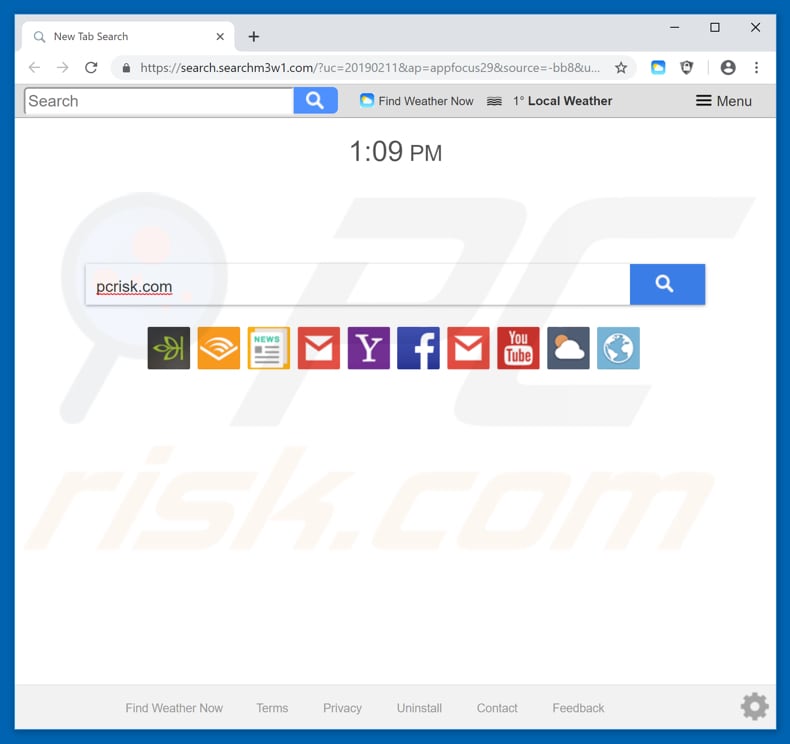
Find Weather Now wordt gepromoot als een app die de gebruikers weersvoorspellingen aanbiedt. Het kan geïnstalleerd worden op browsers zoals Google Chrome, Mozilla Firefox en Internet Explorer. Na installatie wijst het search.searchm3w1.com toe als de startpagina, de standaardzoekmachine en de url van een nieuw browsertabblad. Dit lijken misschien kleine wijzigingen, maar het betekent dat gebruikers die de app Find Weather Now (browserkaper) geïnstalleerd hebben, gedwongen worden om voortdurend de website search.searchm3w1.com te bezoeken: telkens wanneer een browser of een nieuw tabblad geopend wordt of wanneer er een zoekopdracht in de URL-balk wordt ingevoerd. Wat erger is, is dat het onmogelijk is om deze wijzigingen/benoemde instellingen ongedaan te maken totdat deze app gedeïnstalleerd is. Find Weather Now werd ontworpen om te voorkomen dat de gebruikers deze instellingen ongedaan maken, door ze telkens opnieuw toe te wijzen op het moment dat een poging gedaan wordt om ze aan te passen. Frauduleuze apps (en hun valse zoekmachines) verzamelen vaak ook allerlei (persoonlijke) gegevens wanneer ze worden gebruikt. De gegevens die deze apps verzamelen bevatten meestal IP-adressen, zoekopdrachten, geolocaties, URL's van bezochte websites enzovoort. Er is echter altijd de mogelijkheid dat er ook persoonlijke, gevoelige gegevens verzameld kunnen worden. Het belangrijkste is dat de ontwikkelaars van deze ongewenste apps de verzamelde informatie/gegevens delen met verschillende externe partijen (soms ook cybercriminelen) die deze info misbruiken om inkomsten te verkrijgen. Eenvoudig gezegd, het geïnstalleerd hebben van ongewenste apps zoals Find Weather Now en het gebruik van valse zoekmachines zoals search.searchm3w1.com kan allerlei problemen veroorzaken, zoals problemen met de online privacy, met de surfveiligheid enzovoort. Bij sommige mensen kan hierdoor zelfs hun identiteit gestolen worden.
| Naam | search.searchm3w.com browserkaper |
| Bedreigingstype | Browserkaper, doorverwijzing, zoekmachine-kaper, werkbalk, ongewenste nieuwe tab |
| Symptomen | Gemanipuleerde instellingen internetbrowser(s) (startpagina, standaard internetzoekmachine, nieuwe tabbladinstellingen). De gebruikers moeten de website van de browserkaper bezoeken en worden verplicht om op internet te zoeken met behulp van hun zoekmachines. |
| Verspreidings- methoden | Misleidende pop-upadvertenties, gratis software-installatieprogramma's (bundeling), valse Flash Player-installatieprogramma. |
| Schade | Bespioneren u tijdens het surfen op het internet (mogelijkee privacyschendingen), geven ongewenste advertenties weer, veroorzaken doorverwijzingen naar kwaadaardige websites. |
| Verwijdering |
Om mogelijke malware-infecties te verwijderen, scant u uw computer met legitieme antivirussoftware. Onze beveiligingsonderzoekers raden aan Combo Cleaner te gebruiken. Combo Cleaner voor Windows DownloadenGratis scanner die controleert of uw computer geïnfecteerd is. Om het volledige product te kunnen gebruiken moet u een licentie van Combo Cleaner kopen. Beperkte proefperiode van 7 dagen beschikbaar. Combo Cleaner is eigendom van en wordt beheerd door RCS LT, het moederbedrijf van PCRisk. |
Mensen die apps zoals Find Weather Now ontwikkelen, stellen deze voor als legitieme, nuttige applicaties. Hun echte bedoeling is echter gewoon om de mensen te misleiden om ze te downloaden, te installeren en te gebruiken, zodat ze inkomsten kunnen opbrengen. Heel vaak bieden apps van dit type aan hun gebruikers geen verwachte meerwaarde. Bovendien kan gebruikmaken van deze apps verschillende problemen veroorzaken. Dat is de reden waarom we aanbevelen om de geïnstalleerde ongewenste apps zo snel mogelijk te verwijderen en het gebruik van valse zoekmachines te vermijden. Voorbeelden van andere soortgelijke apps (PUA's) zijn: Watch TV Now, BaySearch Video en StreamAll.
Hoe werd Find Weather Now geïnstalleerd op mijn computer?
Er is een website die gebruikt wordt om de app Find Weather Now te promoten, deze kan daar gedownload worden. Het is echter waarschijnlijker dat de meeste mensen het onbedoeld installeren (zonder intentie). Softwareontwikkelaars weten vaak met succes hun gebruikers daartoe te misleiden door de zogenaamdz "bundeling"-methode te gebruiken. Eenvoudig gezegd: de ontwikkelaars verbergen (bundelen) de ongewenste apps in installatie-/download-setups van een andere, meestal gewenste software. Ze plaatsen deze apps (zonder dit duidelijk bekend te maken) in opties zoals de "Aangepaste" of "Geavanceerde" instellingen. Ongewenste installaties gebeuren echter meestal alleen als de mensen alle beschikbare opties ongewijzigd laten.
Hoe de installatie van mogelijk ongewenste applicaties te vermijden?
Vermijd het downloaden vIA softwaredownloaders en torrents van externe partijen. Download software alleen met behulp van officiële en betrouwbare bronnen. Sla de installatiestappen niet over zonder eerst de "Aangepaste"/"Geavanceerde" instellingen te controleren. Vink alle ongewenste aanbiedingen (mogelijk ongewenste programma's) uit en voltooi pas dan de installatie. Wees voorzichtig als u op internet surft - vermijd het klikken op verschillende onbetrouwbare advertenties, vooral bij het bezoeken van dubieuze websites. Het is tegenwoordig moeilijk te zeggen of de advertentie legitiem is of niet, aangezien de ontwikkelaars van kwaadaardige advertenties veel tijd en geld investeren in het ontwerpen ervan. Als u op een dergelijke advertentie klikt en doorgestuurd wordt naar een onbetrouwbare website (met inhoud zoals gokken, pornografie, adverteren voor volwassenen, enzovoort), sluit u dat venster of tabblad onmiddellijk af en controleert u de extensies, plug-ins of add-ons van uw browser om te zien of er geen verdachte waarden zijn. Hetzelfde geldt voor de programma's op uw computer. Houd altijd uw antivirus ingeschakeld. Als uw computer al geïnfecteerd is met Find Weather Now, dan raden we u aan een scan uit te voeren met Combo Cleaner Antivirus voor Windows om deze browserkaper automatisch te verwijderen.
Website die de Find Weather Now browserkaper promoot:
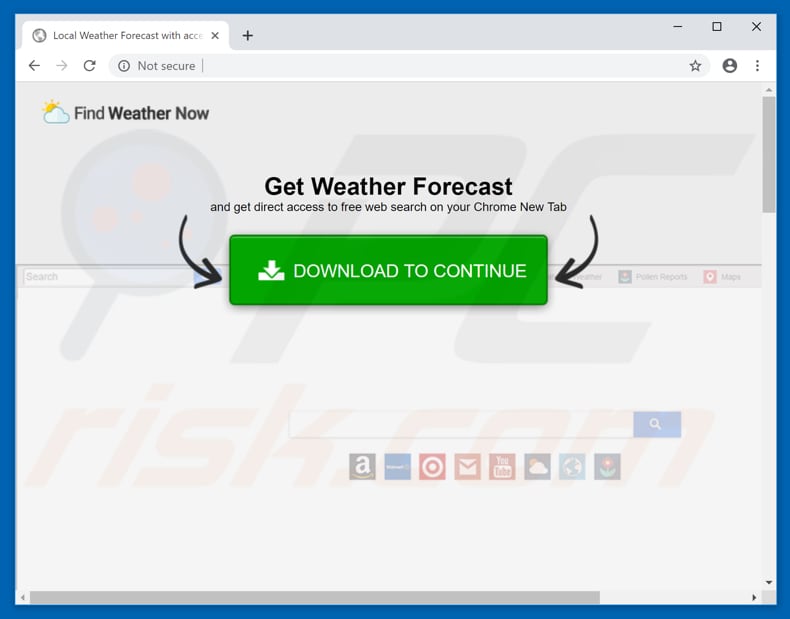
Onmiddellijke automatische malwareverwijdering:
Handmatig de dreiging verwijderen, kan een langdurig en ingewikkeld proces zijn dat geavanceerde computer vaardigheden vereist. Combo Cleaner is een professionele automatische malware verwijderaar die wordt aanbevolen om malware te verwijderen. Download het door op de onderstaande knop te klikken:
DOWNLOAD Combo CleanerDoor het downloaden van software op deze website verklaar je je akkoord met ons privacybeleid en onze algemene voorwaarden. Om het volledige product te kunnen gebruiken moet u een licentie van Combo Cleaner kopen. Beperkte proefperiode van 7 dagen beschikbaar. Combo Cleaner is eigendom van en wordt beheerd door RCS LT, het moederbedrijf van PCRisk.
Snelmenu:
- Wat is search.searchm3w1.com?
- STAP 1. Deinstalleer de Find Weather Now applicatie via het configuratiescherm.
- STAP 2. Verwijder de search.searchm3w1.com doorverwijzing uit Internet Explorer.
- STAP 3. Verwijder de Find Weather Now browserkaper uit Google Chrome.
- STAP 4. Verwijder de search.searchm3w1.com startpagina en de standaard zoekmachine uit Mozilla Firefox.
- STAP 5. Verwijder de search.searchm3w1.com doorverwijzing uit Safari.
- STAP 6. Verwijder de frauduleuze plug-ins uit Microsoft Edge.
Find Weather Now browserkaper verwijderen:
Windows 10 gebruikers:

Klik rechts in de linkerbenedenhoek, in het Snelle Toegang-menu selecteer Controle Paneel. In het geopende schem kies je Programma's en Toepassingen.
Windows 7 gebruikers:

Klik Start ("het Windows Logo" in de linkerbenedenhoek van je desktop), kies Controle Paneel. Zoek naar Programma's en toepassingen.
macOS (OSX) gebruikers:

Klik op Finder, in het geopende scherm selecteer je Applicaties. Sleep de app van de Applicaties folder naar de Prullenbak (die zich in je Dock bevindt), klik dan rechts op het Prullenbak-icoon en selecteer Prullenbak Leegmaken.
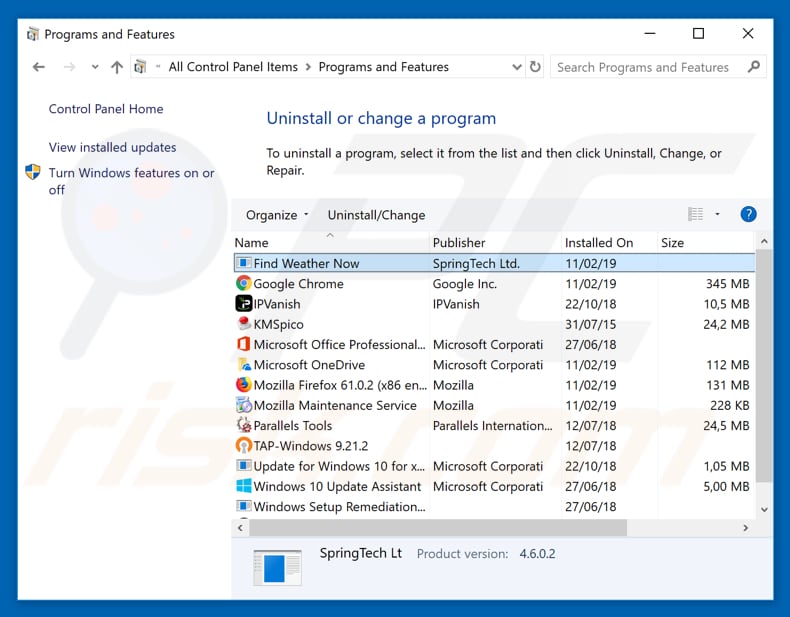
In het programma's verwijderen-schermwindow zoek je naar enige recent geïnstalleerde/mogelijk ongewenste applicaties (bijvoorbeeld, "Find Weather Now"), selecteer deze verwijzingen en klik op "Deïnstalleren" of "Verwijderen".
Na het verwijderen van het mogelijk ongewenst programma (dat de browserdoorverwijzingen naar de search.searchm3w1.com websiteveroorzaakt), scant u best uw computer op enige overblijvende onderdelen of mogelijke malware besmettingen. Gebruik daarvoor aanbevolen malware verwijderingssoftware.
DOWNLOAD verwijderprogramma voor malware-infecties
Combo Cleaner die controleert of uw computer geïnfecteerd is. Om het volledige product te kunnen gebruiken moet u een licentie van Combo Cleaner kopen. Beperkte proefperiode van 7 dagen beschikbaar. Combo Cleaner is eigendom van en wordt beheerd door RCS LT, het moederbedrijf van PCRisk.
Find Weather Now browserkaper verwijderen uit internet browsers:
Video die toont hoe browserdoorverwijzingen te verwijderen:
 Verwijder kwaadaardige add-ons uit Internet Explorer:
Verwijder kwaadaardige add-ons uit Internet Explorer:
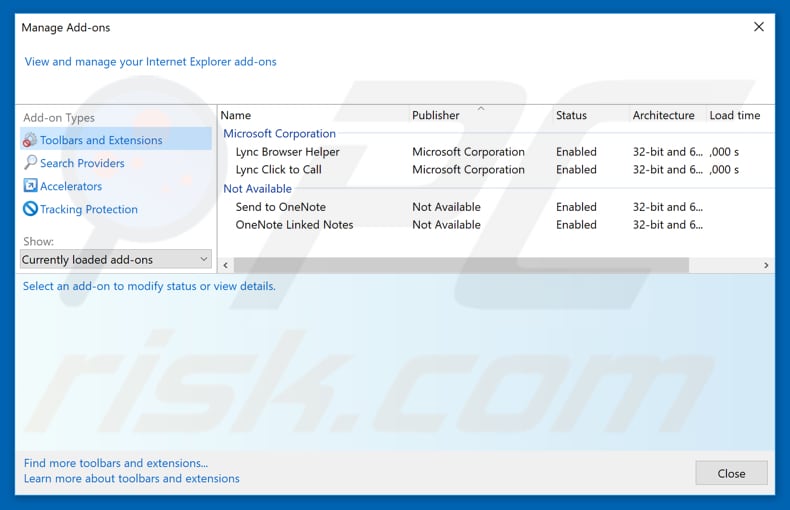
Klik op het "tandwiel" icoon ![]() (in de rechterbovenhoek van Internet Explorer) selecteer "Beheer Add-ons". Zoek naar recent geïnstalleerde en verdacht lijkende browser extensies en schakel deze uit.
(in de rechterbovenhoek van Internet Explorer) selecteer "Beheer Add-ons". Zoek naar recent geïnstalleerde en verdacht lijkende browser extensies en schakel deze uit.
Verander de startpagina:
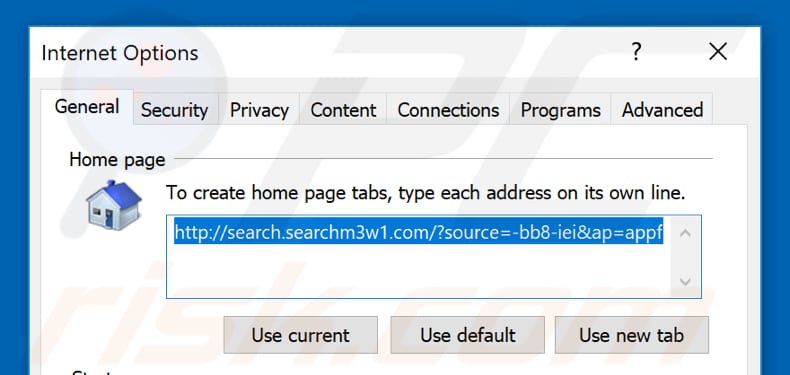
Klik op het "tandwiel" icoon ![]() (in de rechterbovenhoek van Internet Explorer), selecteer "Internet Opties", verwijder hxxp://search.searchm3w1.com in het geopende venster en voer het domein van uw voorkeur in, wat geopend zal worden iedere keer dat u Internet Explorer opent. Of typ about: blank om een nieuwe pagina te openen in Internet Explorer.
(in de rechterbovenhoek van Internet Explorer), selecteer "Internet Opties", verwijder hxxp://search.searchm3w1.com in het geopende venster en voer het domein van uw voorkeur in, wat geopend zal worden iedere keer dat u Internet Explorer opent. Of typ about: blank om een nieuwe pagina te openen in Internet Explorer.
Verander de standaardzoekmachine:
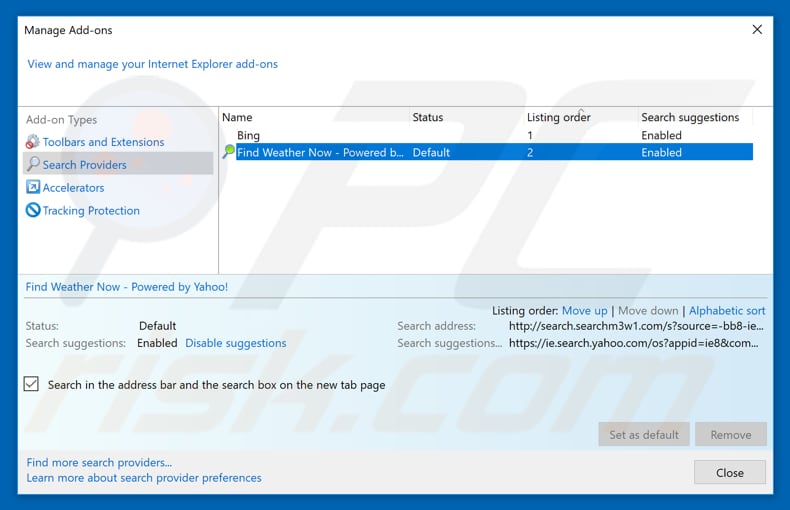
Klik op het "tandwiel" icoon ![]() (in de rechterbovenhoek van Internet Explorer), selecteer "Add-ons beheren". In het geopende venster, selecteer "Zoek Netwerken", en stel "Google", "Bing", of een andere zoekmachine naar keuze in als standaard en verwijder "Find Weather Now" dan.
(in de rechterbovenhoek van Internet Explorer), selecteer "Add-ons beheren". In het geopende venster, selecteer "Zoek Netwerken", en stel "Google", "Bing", of een andere zoekmachine naar keuze in als standaard en verwijder "Find Weather Now" dan.
Optionele methode:
Als je problemen blijft hebben met het verwijderen van search.searchm3w.com browserkaper dan kan je je Internet Explorer instellingen terug op standaard zetten.
Windows XP gebruikers: Klik op Start, klik Uitvoeren, in het geopende scherm typ inetcpl.cpl. In het geopende scherm klik je op de Geavanceerd tab en dan klik je op Herstellen.

Windows Vista en Windows 7 gebruikers: Klik op het Windows logo, in de start-zoekbox typ inetcpl.cpl en klik op enter. In het geopende scherm klik je op de Geavanceerd tab en dan klik je op Herstellen.

Windows 8 gebruikers: Open Internet Explorer en klik op het "tandwiel" icoon. Selecteer Internet Opties. In het geopende scherm selecteer je de Geavanceerd-tab en klik je op de Herstellen-knop.

In het geopende scherm selecteer je de Geavanceerd-tab

Klik op de Herstellen-knop.

Bevestig dat je de Internet Explorer instellingen naar Standaard wil herstellen - Klik op de Herstellen-knop.

 Verwijder kwaadaardige extensies uit Google Chrome:
Verwijder kwaadaardige extensies uit Google Chrome:
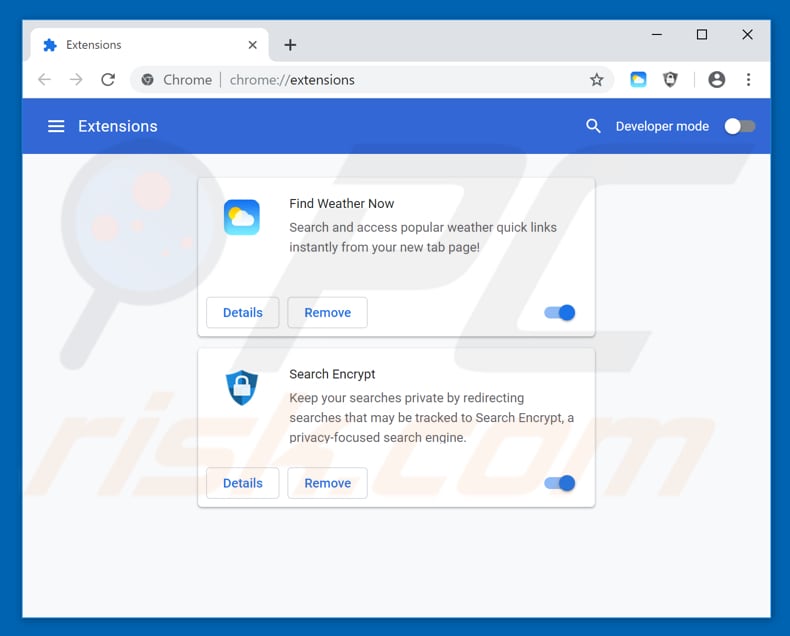
Klik op het Chrome menu icoon ![]() (in de rechterbovenhoek van Google Chrome), selecteer 'Meer hulpprogramma's' en klik op 'Extensies'. Zoek "Find Weather Now" of onlangs geïnstalleerde verdachte browser-add-ons en verwijder ze.
(in de rechterbovenhoek van Google Chrome), selecteer 'Meer hulpprogramma's' en klik op 'Extensies'. Zoek "Find Weather Now" of onlangs geïnstalleerde verdachte browser-add-ons en verwijder ze.
Verander de startpagina:
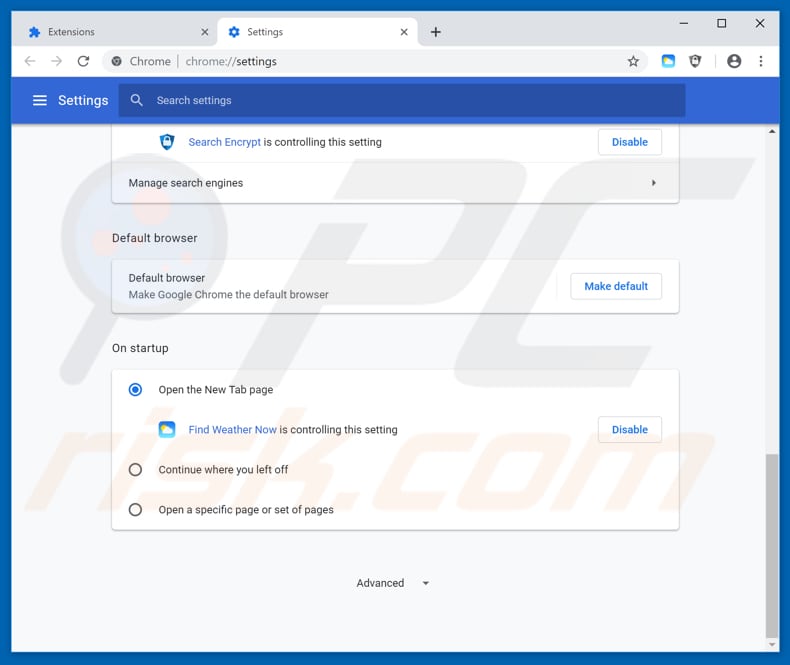
Klik op het Chrome menu icoon ![]() (in de rechterbovenhoek van Google Chrome), selecteer "Settings". In de "startup" sectie, koppel "Find Weather Now" los, zoek naar de browserkaper URL (hxxp://www.search.searchm3w1.com) onder de optie "Open een specifieke pagina of reeks pagina's". Klik indien aanwezig op het pictogram met de drie verticale stippen en selecteer "Verwijderen".
(in de rechterbovenhoek van Google Chrome), selecteer "Settings". In de "startup" sectie, koppel "Find Weather Now" los, zoek naar de browserkaper URL (hxxp://www.search.searchm3w1.com) onder de optie "Open een specifieke pagina of reeks pagina's". Klik indien aanwezig op het pictogram met de drie verticale stippen en selecteer "Verwijderen".
Verander de standaard zoekmachine:
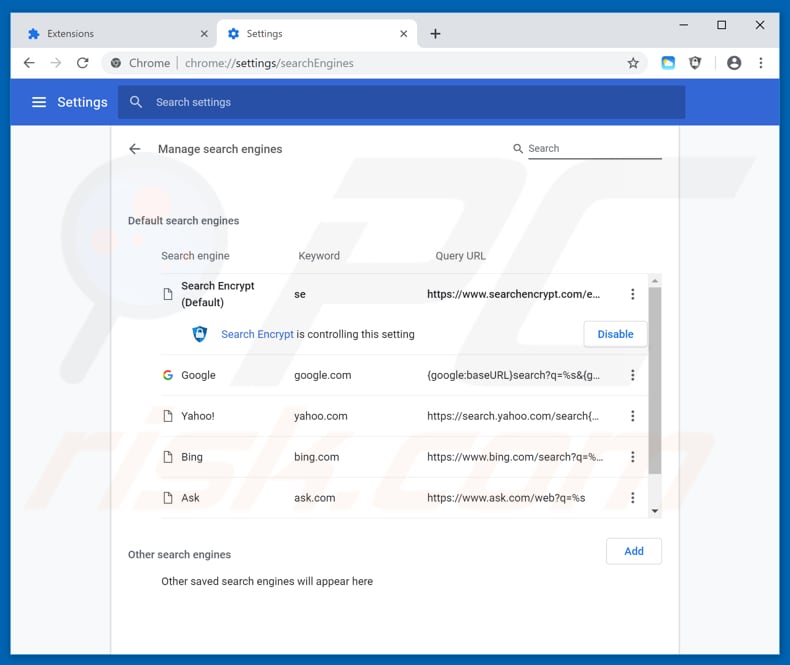
Om uw standaard zoekmachine te veranderen naar Google Chrome: klik op het Chrome menu icoon ![]() (in de rechterbovenhoek van Google Chrome), selecteer "Instellingen", klik in het gedeelte "Zoekmachine" op "Zoekmachines beheren ...", zoek in de geopende lijst naar "search.searchm3w1.com", klik op de drie verticale stippen in de buurt van deze URL en selecteer "Verwijderen uit lijst".
(in de rechterbovenhoek van Google Chrome), selecteer "Instellingen", klik in het gedeelte "Zoekmachine" op "Zoekmachines beheren ...", zoek in de geopende lijst naar "search.searchm3w1.com", klik op de drie verticale stippen in de buurt van deze URL en selecteer "Verwijderen uit lijst".
Optionele methode:
Als je problemen hebt met het verwijderen van search.searchm3w.com browserkaper, reset dan de instellingen van je Google Chrome browser. Klik op het Chrome menu icoon ![]() (in de rechterbovenhoek van Google Chrome) en selecteer Instellingen. Scroll naar onder. Klik op de link Geavanceerd....
(in de rechterbovenhoek van Google Chrome) en selecteer Instellingen. Scroll naar onder. Klik op de link Geavanceerd....

Nadat je helemaal naar benden hebt gescrolld klik je op Resetten (Instellingen terugzetten naar de oorspronkelijke standaardwaarden)-knop.

In het geopende scherm, bevestig dat je de Google Chrome instellingen wilt resetten door op de 'resetten'-knop te klikken.

 Verwijder kwaadaardige plug-ins from Mozilla Firefox:
Verwijder kwaadaardige plug-ins from Mozilla Firefox:
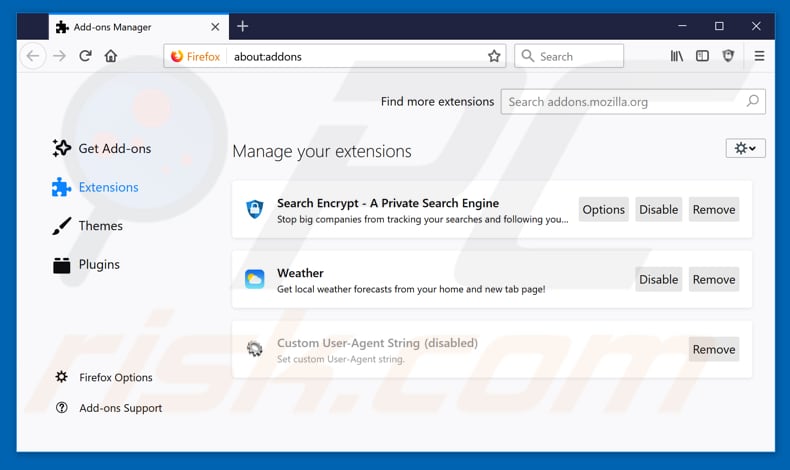
Klik op het Firefox menu ![]() (in de rechterbovenhoek van het hoofdscherm) selecteer "Add-ons". Klik op "Extensies" en verwijder "Find Weather Now" (of simpelweg "Weather") en alle recent geïnstalleerde en verdachte browser plug-ins.
(in de rechterbovenhoek van het hoofdscherm) selecteer "Add-ons". Klik op "Extensies" en verwijder "Find Weather Now" (of simpelweg "Weather") en alle recent geïnstalleerde en verdachte browser plug-ins.
Verander de startpagina:
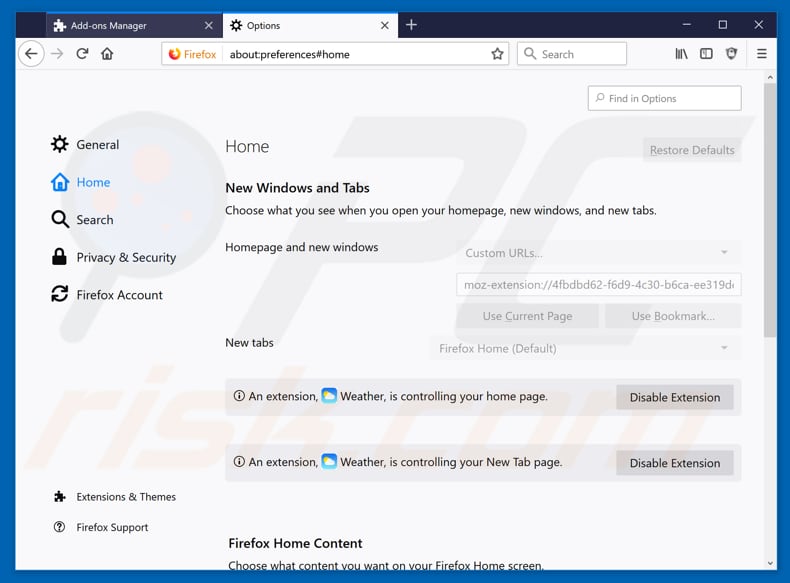
Om de startpagina te veranderen, klik op het Firefox menu ![]() (in de rechterbovenhoek van het hoofdscherm), selecteer "Opties" en in het geopende venster koppel je "Find Weather Now" los, verwijder hxxp://search.searchm3w1.com en voer het domein van uw voorkeur in, dat zal openen iedere keer dat u Mozilla Firefox opstart.
(in de rechterbovenhoek van het hoofdscherm), selecteer "Opties" en in het geopende venster koppel je "Find Weather Now" los, verwijder hxxp://search.searchm3w1.com en voer het domein van uw voorkeur in, dat zal openen iedere keer dat u Mozilla Firefox opstart.
Verander de standaard zoekmachine:
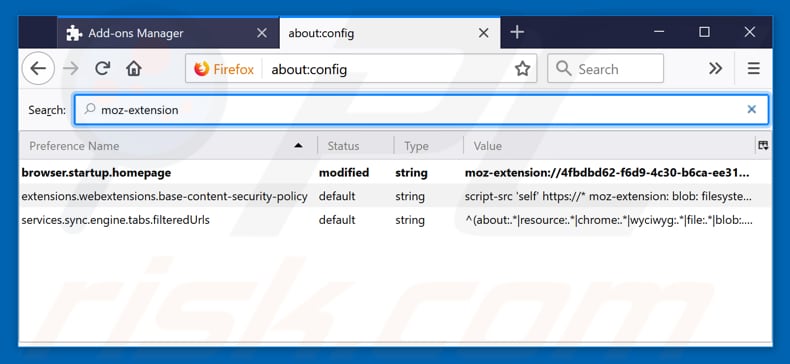
In de URL adres-balk, typ about:config en druk op Enter.
Klik op "I'll be careful, I promise!/Ik beloof dat ik voorzichtig zal zijn!".
In de zoekbalk bovenaan, typ: "search.searchm3w1.com".
Klik met de rechtermuisknop op de gevonden voorkeuren en selecteer "Reset" om de standaardwaarden te herstellen..
Optionele methode:
Computergebruikers die problemen blijven hebben met het verwijderen van search.searchm3w.com browserkaper kunnen de Mozilla Firefox instellingen naar standaard herstellen.
Open Mozilla Firefox, in de rechterbovenhoek van het hoofdvenster klik je op het Firefox menu ![]() , in het geopende keuzemenu kies je het Open Help Menu-icoon
, in het geopende keuzemenu kies je het Open Help Menu-icoon ![]()

Klik dan op Probleemoplossing-informatie.

In het geopende scherm klik je op de Firefox Herstellen knop.

In het geopende scherm bevestig je dat je de Mozilla Firefox instellingen naar Standaard wil herstellen door op de Herstellen-knop te klikken.

 Verwijder kwaadaardige extensies uit Safari:
Verwijder kwaadaardige extensies uit Safari:

Verzeker je ervan dat je Safari browser actief is en klik op het Safari menu, selecteer dan Voorkeuren…

In het Voorkeuren-venster selecteer je de Extensies-tab. Zoek alle recent geïnstalleerde en verdachte extensies en verwijder deze.

In het voorkeuren-venster selecteer je het Algemeen-tabblad en verzeker je je ervan dat je startpagina staat ingesteld op de URL van je voorkeur, als het gewijzigd werd door een browser hijacker kan je dit hier terug aanpassen.

In het voorkeuren-venster selecteer je het Zoeken-tabblad en verzeker je je ervan dat je favoriete internet-zoekmachine geselecteerd werd.
Optionele methode:
Verzeker je ervan dat je Safari browser actief is en klik op het Safari-menu. In het keuzemenu selecteer je Geschiedenis en Website Data verwijderen…

In het geopende scherm seleceer je alle geschiedenis en klik je op de Geschiedenis Verwijderen-knop.

 Kwaadaardige extensies verwijderen uit Microsoft Edge:
Kwaadaardige extensies verwijderen uit Microsoft Edge:

Klik op het Edge menu-icoon ![]() (in de rechterbovenhoek van Microsoft Edge), selecteer "Extensies". Zoek naar recent geïnstalleerde en verdachte browser add-ons, en verwijder ze.
(in de rechterbovenhoek van Microsoft Edge), selecteer "Extensies". Zoek naar recent geïnstalleerde en verdachte browser add-ons, en verwijder ze.
De startpagina en nieuwe tabbladen wijzigen:

Klik op het Edge menu-icoon ![]() (in de rechterbovenhoek van Microsoft Edge), selecteer "Instellingen". In het onderdeel "Bij het opstarten" zoekt u de naam van de browserkaper en klikt u op "Uitschakelen".
(in de rechterbovenhoek van Microsoft Edge), selecteer "Instellingen". In het onderdeel "Bij het opstarten" zoekt u de naam van de browserkaper en klikt u op "Uitschakelen".
Uw standaard zoekmachine wijzigen:

Om uw standaard zoekmachine te wijzigen in Microsoft Edge: klik op het Edge menu-icoon ![]() (in de rechterbovenhoek van Microsoft Edge), selecteer "Privacy en diensten", scroll naar onder en selecteer "Adresbalk". In het onderdeel "Zoekmachines gebruikt in de zoekbalk" zoekt u de naam van de ongewenste zoekmachine. Als u die hebt gevonden klikt u op de "Uitschakelen"-knop daarnaast. U kunt ook klikken op "Zoekmachines beheren", om in het geopende menu de ongewenste zoekmachine terug te vinden. Klik op het puzzel-icoon
(in de rechterbovenhoek van Microsoft Edge), selecteer "Privacy en diensten", scroll naar onder en selecteer "Adresbalk". In het onderdeel "Zoekmachines gebruikt in de zoekbalk" zoekt u de naam van de ongewenste zoekmachine. Als u die hebt gevonden klikt u op de "Uitschakelen"-knop daarnaast. U kunt ook klikken op "Zoekmachines beheren", om in het geopende menu de ongewenste zoekmachine terug te vinden. Klik op het puzzel-icoon ![]() daarnaast en selecteer "Uitschakelen".
daarnaast en selecteer "Uitschakelen".
Optionele methode:
Als u problemen bljft ondervinden met het verwijderen van de search.searchm3w.com browserkaper, herstel dan uw Microsoft Edge browserinstellingen. Klik op het Edge menu-icoon ![]() (in de rechterbovenhoek van Microsoft Edge) en selecteer Instellingen.
(in de rechterbovenhoek van Microsoft Edge) en selecteer Instellingen.

In het geopende menu selecteert u Opnieuw instellen.

Selecteer Instellingen naar hun standaardwaarden herstellen. In het geopende scherm bevestigt u dat u de Microsoft Edge-instellingen naar hun standaardwaarden wilt herstellen door op de knop Opnieuw instellen te klikken.

- Als dit niet helpt, volg dan deze alternatieve instructies waarin wordt uitgelegd hoe de Microsoft Edge browser te herstellen.
Samenvatting:
 Een browser hijacker is een soort adware die de instellingen van de internetbrowsers van gebruikers wijzigt door de startpagina en standaard zoekmachine toe te wijzen aan een ongewenste website. Meestal infiltreert dit soort adware de besturingssystemen van de gebruiker via gratis software downloads. Als je download beheerd wordt door een download cliënt, verzeker je er dan van de installatie van geadverteerde werkbalken of applicaties te weigeren als deze je startpagina of standaard zoekmachine willen wijzigen.
Een browser hijacker is een soort adware die de instellingen van de internetbrowsers van gebruikers wijzigt door de startpagina en standaard zoekmachine toe te wijzen aan een ongewenste website. Meestal infiltreert dit soort adware de besturingssystemen van de gebruiker via gratis software downloads. Als je download beheerd wordt door een download cliënt, verzeker je er dan van de installatie van geadverteerde werkbalken of applicaties te weigeren als deze je startpagina of standaard zoekmachine willen wijzigen.
Hulp bij de verwijdering:
Als je problemen ervaart bij het verwijderen van search.searchm3w.com browserkaper uit je internet browsers, vraag dan om hulp in ons malware verwijderingsforum.
Post een commentaar:
Als je bijkomende informatie hebt over search.searchm3w.com browserkaper of z'n verwijdering, gelieve dan je kennis te delen in de onderstaande commentaren.
Bron: https://www.pcrisk.com/removal-guides/14456-search-searchm3w1-com-redirect
Delen:

Tomas Meskauskas
Deskundig beveiligingsonderzoeker, professioneel malware-analist
Ik ben gepassioneerd door computerbeveiliging en -technologie. Ik ben al meer dan 10 jaar werkzaam in verschillende bedrijven die op zoek zijn naar oplossingen voor computertechnische problemen en internetbeveiliging. Ik werk sinds 2010 als auteur en redacteur voor PCrisk. Volg mij op Twitter en LinkedIn om op de hoogte te blijven van de nieuwste online beveiligingsrisico's.
Het beveiligingsportaal PCrisk wordt aangeboden door het bedrijf RCS LT.
Gecombineerde krachten van beveiligingsonderzoekers helpen computergebruikers voorlichten over de nieuwste online beveiligingsrisico's. Meer informatie over het bedrijf RCS LT.
Onze richtlijnen voor het verwijderen van malware zijn gratis. Als u ons echter wilt steunen, kunt u ons een donatie sturen.
DonerenHet beveiligingsportaal PCrisk wordt aangeboden door het bedrijf RCS LT.
Gecombineerde krachten van beveiligingsonderzoekers helpen computergebruikers voorlichten over de nieuwste online beveiligingsrisico's. Meer informatie over het bedrijf RCS LT.
Onze richtlijnen voor het verwijderen van malware zijn gratis. Als u ons echter wilt steunen, kunt u ons een donatie sturen.
Doneren
▼ Toon discussie